Kako najti nalepko ali serijsko številko pogona
The oznaka prostornine od a voziti običajno ni pomemben podatek, lahko pa je pri izvajanju določenih ukazov Iz ukazni poziv.
Na primer, ukaz format zahteva, da vnesete oznako nosilca pogona, ki ga formatirate, ob predpostavki, da ga ima. Enako naredi ukaz za pretvorbo. Če ne poznate oznake nosilca, ne morete dokončati naloge.
The serijska številka zvezka je manj pomembna, vendar bi lahko bila v nekaterih posebnih okoliščinah dragocena informacija.
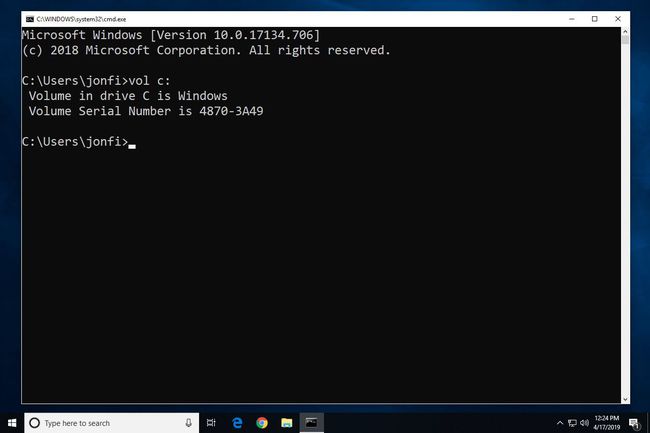
Sledite tem hitrim in preprostim korakom, da v ukaznem pozivu poiščete oznako nosilca ali serijsko številko nosilca.
Spodaj opisani koraki veljajo za Windows 10 skozi Windows XP.
Kako najti oznako nosilca ali serijsko številko pogona v ukaznem pozivu
-
Odprite ukazni poziv.
V operacijskih sistemih Windows 10 in Windows 8 lahko poiščete ukazni poziv tako, da z desno tipko miške kliknete gumb Start. V starejših različicah sistema Windows poiščite v meniju Start cmd ali poiščite ukazni poziv v Dodatki mapo v meniju Start.
Običajni ukazni poziv je v redu; ti ni treba odprite povišano.
Če Windows ni dostopen, je na voljo tudi ukazni poziv Varni način v vseh različicah sistema Windows, od Napredne možnosti zagona v operacijskih sistemih Windows 10 in Windows 8 ter od Možnosti obnovitve sistema v operacijskih sistemih Windows 7 in Windows Vista.
-
Ob pozivu izvedite ukaz vol kot je prikazano spodaj, nato pritisnite Vnesite:
vol c:
Spremeni se c na kateri koli pogon, za katerega želite najti oznako nosilca ali serijsko številko. Na primer, če želite najti te informacije za pogon E, vnesite vol e: namesto tega.
-
Takoj pod pozivom bi morali videti dve vrstici, podobni naslednjim:
Glasnost v pogonu C je Windows.
Serijska številka je C1F3-A79E.
Kot lahko vidite, je oznaka glasnosti za C pogon je Windows in serijska številka zvezka je C1F3-A79E.
Če namesto tega vidiš Prostornina v pogonu C nima oznake potem to pomeni točno to. Oznake nosilca so neobvezne in vaš pogon je slučajno nima.
Zdaj, ko ste našli oznako nosilca ali serijsko številko nosilca, lahko zaprete ukazni poziv, če ste končali, ali pa lahko nadaljujete z izvajanjem dodatnih ukazov.
Drugi načini za iskanje oznake nosilca ali serijske številke
Uporaba ukaznega poziva je najhitrejši način za iskanje teh informacij, vendar obstajajo tudi drugi načini.
Eden od načinov je uporaba lastnosti pogona v sistemu Windows. Izvedite ZMAGA+E bližnjico na tipkovnici, da odprete seznam trdih diskov (če uporabljate Windows 10, izberite tudi Ta računalnik z leve).
Zraven vsakega pogona je ustrezna oznaka nosilca. Z desno miškino tipko kliknite enega (ali tapnite in pridržite) in izberite Lastnosti da ga vidite tudi tam in spremenite oznako glasnosti pogona.
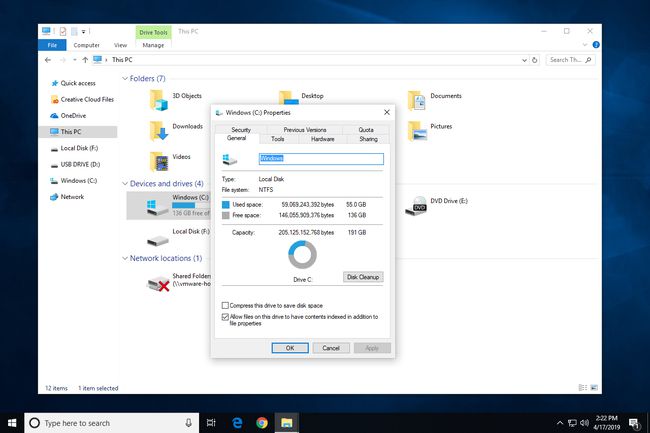
Druga je uporaba a brezplačno sistemsko informacijsko orodje kot brezplačno Speccy program. Zlasti s tem programom poiščite Skladiščenje in izberite trdi disk, za katerega želite informacije. Za vsak pogon sta prikazani tako serijska številka kot serijske številke določene količine.
